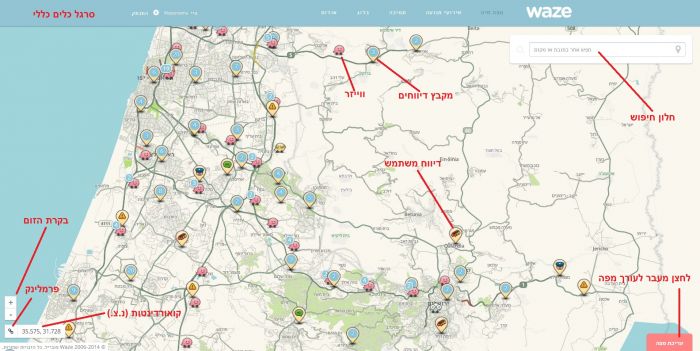שימו לב, הדף נמצא בתהליכי עריכה, והמידע המופיע כאן אינו שלם עדיין.
מפה חיה היא גרסת דפדפן אינטרנט של מפת Waze. היא מציגה את מצב התנועה הרגעי ודיווחים ממשתמשים שדווחו בעזרת האפליקציה בקליינט. המפה הזו נמצאת בשימוש לצורך חישוב מסלולים וזמנים טרם נסיעה ליעד בפועל, וכן ע"י עורכי מפה כדי לבדוק את ההוראות המתקבלות מנקודת מוצא לנקודת יעד על בסיס המפה החיה הקיימת (למשל צורך הבנת בעיה שהועלתה ע"י משתמש או כדי לוודא הוראות נכונות לאחר עדכון המפה).
מסך המפה החיה
הזזת המפה
לצורך הזזת המפה ניתן ללחוץ בעזרת העכבר במקום כלשהו ולגרור אותה לכיוון כלשהו. גם לחצני החיצים במקלדת יכולים לשמש להזזת המפה.
בקרת זום
חלון חיפוש
![]()
הצב את סמן העכבר בחלון החיפוש והכנס את הכתובת או המקום הנדרש. תוך כדי הכנסת הכתובת יופיעו הצעות מתחת לחלון החיפוש. במידה ומופיע המקום הנדרש, אין צורך להמשיך ולהקליד את הכתובת וניתן לבחור באמצעות לחיצת עכבר את השורה המכילה את הכתובת או המקום הנדרש. במידה ובסיום הקלדת הכתובת לא רואים מתחת לחלון החיפוש את מה שמחפשים, ניתן ללחוץ על ציור זכוכית המגדלת אשר יקבל צבע כהה, או על המילים More results... ומקבלים הצעות נוספות.
לאחר לחיצה על השורה עם הכתובת הרצויה, המפה תזוז כך שהכתובת (או מקום) יהיו במרכז המפה ותופיע שם סיכה ![]() . כמו כן ייפתח חלון ניווט ליעד.
. כמו כן ייפתח חלון ניווט ליעד.
במידה ונדרש למצוא מקום ביבשת אחרת, קודם כל יש להזיז את המפה כך שמרכזה יהיה בתוך היבשת הרצויה, אחרת החיפוש לא יניב תוצאות.
חלון ניווט
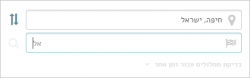
חלון הניווט מאפשר מציאת מסלול מנקודת מוצא לנקודת יעד. כאשר חלון הניווט לא מוצג, ניתן לקבלו על ידי ביצוע חיפוש של נקודת המוצא בחלון החיפוש.
הכנס את נקודת המוצא (מ-) בחלק העליון ואת נקודת היעד (אל) בחלק התחתון על מנת לראות את המסלולים הטובים ביותר מהמוצא ליעד. בלחיצה על הלחצן ![]() ניתן להחליף בין המוצא והיעד כדי לראות את המסלולים בכיוון ההפוך. בחלון ניתן להכניס גם מקום או קואורדינטות נ.צ. (אורך ורוחב). ניתן גם לבחור את נקודות המוצא והיעד על ידי לחיצה ישירה עם העכבר על הנקודות הרצויות במפה ובחירת מוצא/יעד בהתאמה בחלון הבחירה שנפתח:
ניתן להחליף בין המוצא והיעד כדי לראות את המסלולים בכיוון ההפוך. בחלון ניתן להכניס גם מקום או קואורדינטות נ.צ. (אורך ורוחב). ניתן גם לבחור את נקודות המוצא והיעד על ידי לחיצה ישירה עם העכבר על הנקודות הרצויות במפה ובחירת מוצא/יעד בהתאמה בחלון הבחירה שנפתח:

בסיום בחירת המוצא והיעד, יוצגו אפשרויות המסלול. כמו כן תואר האפשרות לבדיקת מסלולים עבור זמן אחר.
אפשרות בחירת זמן
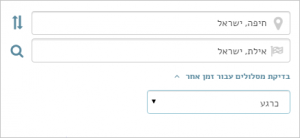
בנוסף למציאת המסלולים האפשריים ברגע זה המבוססים על עומסי התנועה הנוכחיים, ניתן להגדיר זמן אחר ליציאה מנקודת המוצא על ידי בחירה מתוך תפריט גלילה שנפתח בעת לחיצה על המשולש השחור מצד שמאל של חלון הזמן שכתוב בו "כרגע". באופן זה יוצגו המסלולים בהתחשב בעומסים הממוצעים הידועים מתוך הסטטיסטיקה שנאספה עבור השעה שנבחרה (ברזולוציה של חצי שעה).
אפשרויות מסלול
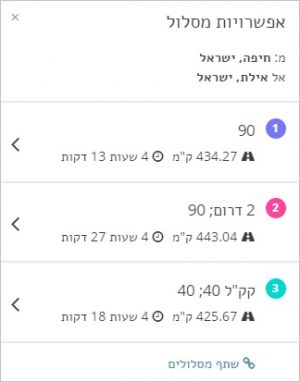
לאחר הכנסת המוצא והיעד יוצגו על המפה עד שלושה מסלולים בצבעים שונים. עבור כל מסלול מוצג המרחק וזמן הנסיעה המשוער. בחר את אחד המסלולים בלחיצת עכבר על מנת לראות את הוראות הניווט לאורך המסלול. לחץ על < בפינה למעלה מימין על מנת לחזור אל רשימת המסלולים.
שיתוף מסלולים
כאשר מוצגים המסלולים האפשריים, מופיע גם קישור לביצוע שיתוף מסלולים בתחתית הרשימה של אפשרויות מסלול. לחץ על הקישור ויוצג פרמלינק שאותו ניתן להעתיק ולבצע הדבקה בדואר אלקטרוני למשל. המסלולים עצמם לא נשמרים, אך בעת חיפוש הקישור בעתיד, יבוצע חישוב מסלולים מחדש באותו הזמן מהמוצא ליעד שנבחרו.
דיווח על בעיה
כאשר משתמשים מעוניינים לדווח על בעיות מסויימות, ישנה אפשרות לבחור מקום ברחוב במפה החיה
(Live Map) וייפתח חלון

בחלון זה ניתן לבחור בדיווח על בעיה ואז ייפתח חלון דיווח
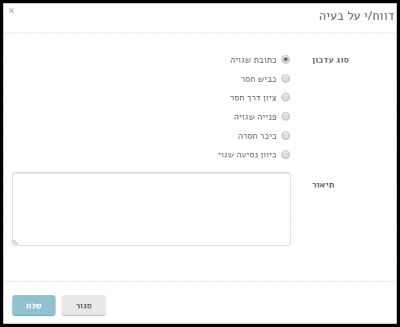
באמצעות אופצייה זו ניתן לדווח על בעיות כגון: עידכון שם רחוב, רחוב חסר, או כל בעיה אחרת. ניתן להוסיף טקסט חופשי לבעיה הנבחרת. בסיום יש ללחוץ על "שלח". לחיצה על "סגור" תבטל את הדיווח. לאחר הדיווח הבעיה תופיע בעורך המפה כבקשת עדכון.